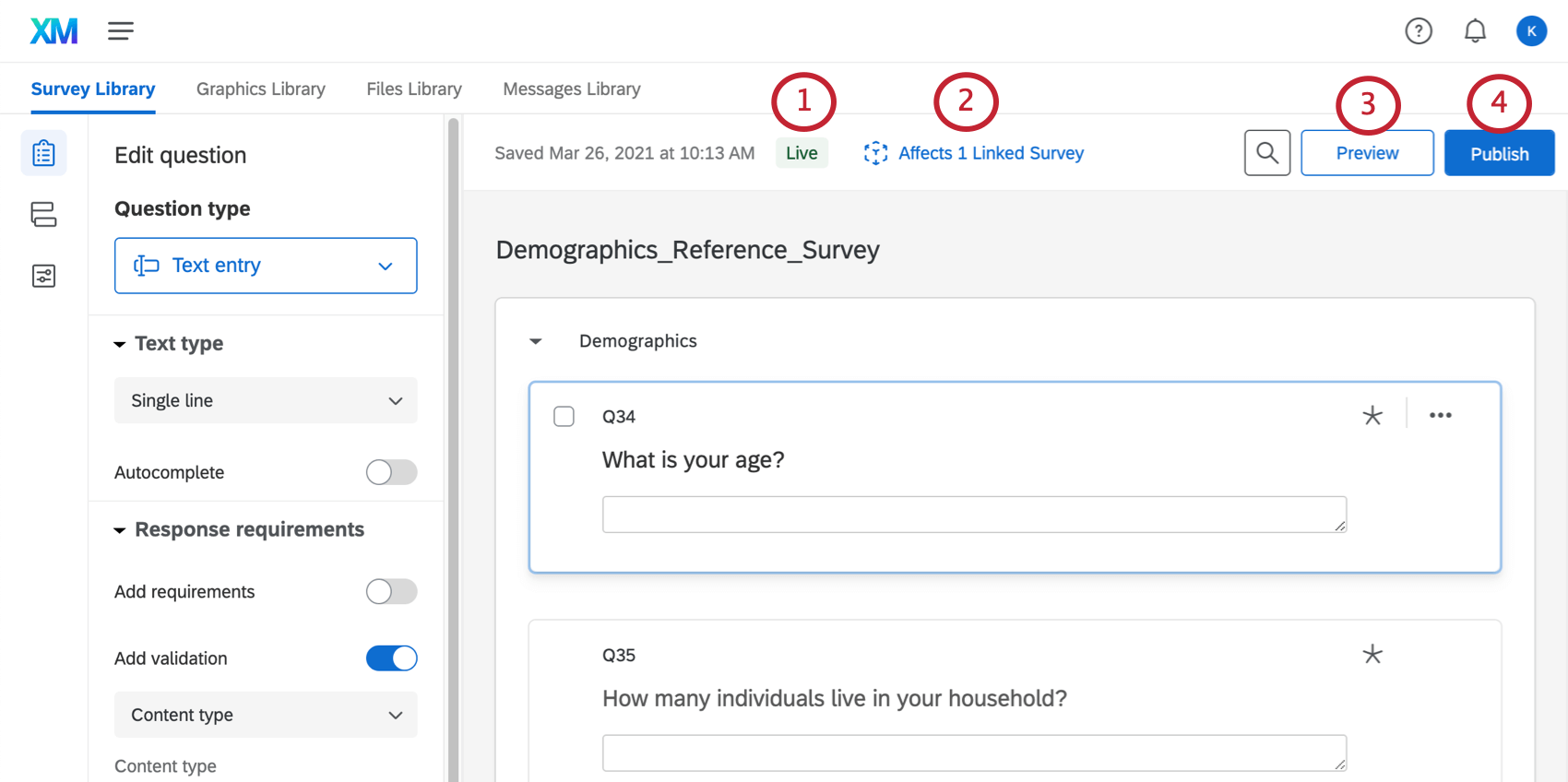Enquêtes de référence
À propos des enquêtes de référence
Souvent, vous devrez utiliser les mêmes séries de questions dans plusieurs enquêtes. Plutôt que de recréer ces questions, vous pouvez les copier en quelques clics.
Les enquêtes de référence sont un élément du flux d’enquête qui vous permet de répondre à des enquêtes stockées dans vos bibliothèque et d’y faire référence dans d’autres enquêtes qui recueillent activement des réponses. Toutefois, les enquêtes de référence ne sont pas un simple modèle à copier. Toute modification apportée aux questions d’enquête dans votre bibliothèque modifiera également les questions de toutes les enquêtes auxquelles elles sont référencées, ce qui signifie que vous pouvez rapidement apporter des modifications à toutes les enquêtes connectées au lieu de les modifier une par une.
Utilisation d’une enquête de référence dans le Flux d’enquête
- Tout d’abord, vous devez enregistrer du contenu dans votre Bibliothèque avant de pouvoir y faire référence ailleurs. Voir les étapes pour copier une enquête dans la bibliothèque.
- Sur la page Projets, ouvrez une enquête dans laquelle vous souhaitez référencer le contenu de la bibliothèque.
- Ouvrir le Flux d’enquête.
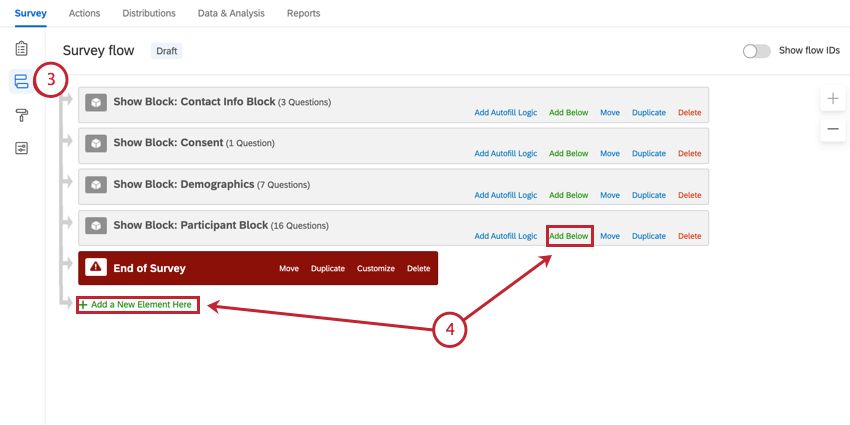
- Cliquez sur Ajouter ci-dessous ou Ajouter un nouvel élément ici.
- Sélectionnez Enquête de référence.
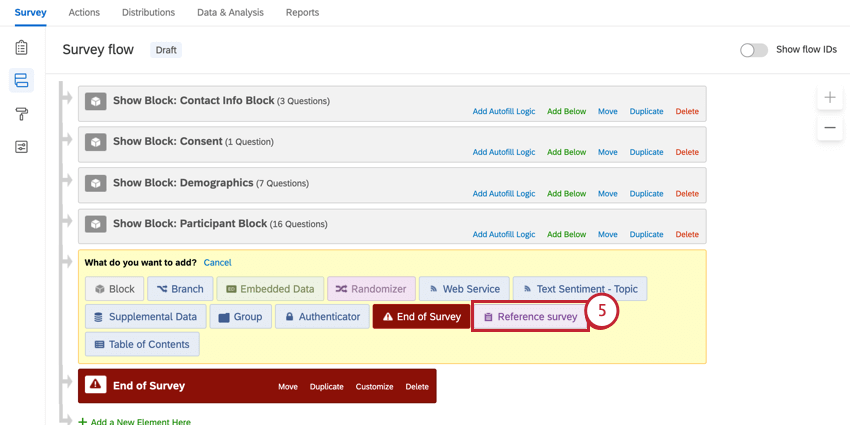
- Sélectionnez la bibliothèque qui contient l’enquête de référence.
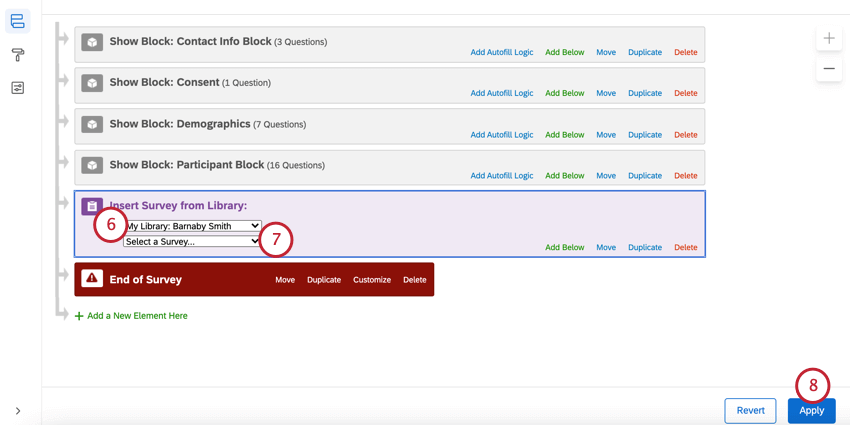
- Choisissez l’enquête de référence.
Astuce: si nécessaire, vous pouvez déplacer l’enquête de référence à un autre endroit de votre flux d’enquête.
- Cliquez sur Appliquer.
Utilisation d’un bloc de référence dans le générateur d’enquêtes
- Tout d’abord, vous devez enregistrer du contenu dans votre Bibliothèque avant de pouvoir y faire référence ailleurs. Voir les étapes de la copie d’un bloc dans la bibliothèque.
- Sur la page Projets, ouvrez une enquête dans laquelle vous souhaitez référencer le contenu de la bibliothèque.
- Suivez les étapes suivantes pour trouver et ajouter votre bloc lié.
- Veillez à sélectionner l’option Insérer comme bloc lié.
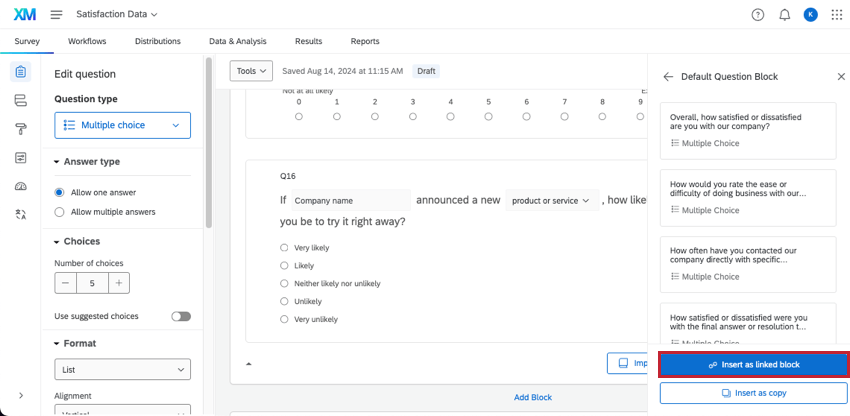
Édition d’une enquête de référence
Une fois que vous avez ajouté votre enquête de référence ou votre bloc, ils apparaissent dans le générateur d’enquêtes. Cependant, vous ne pouvez pas modifier le contenu de la référence ici. Au lieu de cela, vous devez vous rendre à la bibliothèque pour modifier le contenu des références.
- Accédez à votre Bibliothèque.

- Recherchez l’enquête que vous souhaitez modifier. Pour éditer une enquête dans une bibliothèque de groupe, accédez d’abord à cette bibliothèque en sélectionnant la bibliothèque appropriée dans le panel de gauche.
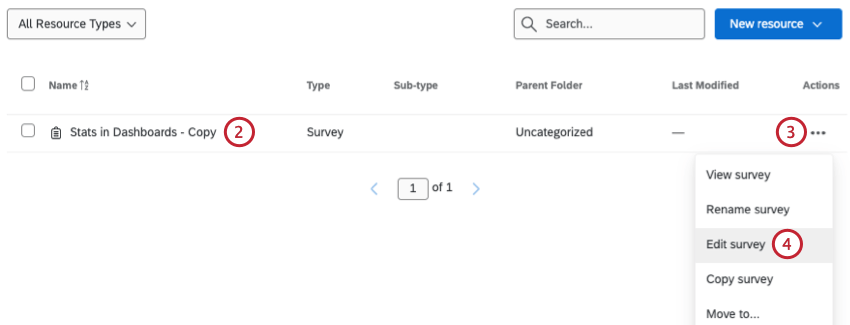
- Cliquez sur les 3 points à droite de l’enquête.
- Sélectionnez Modifier l’enquête.
- Modifiez le générateur d’enquêtes, le flux ou les options selon vos besoins.
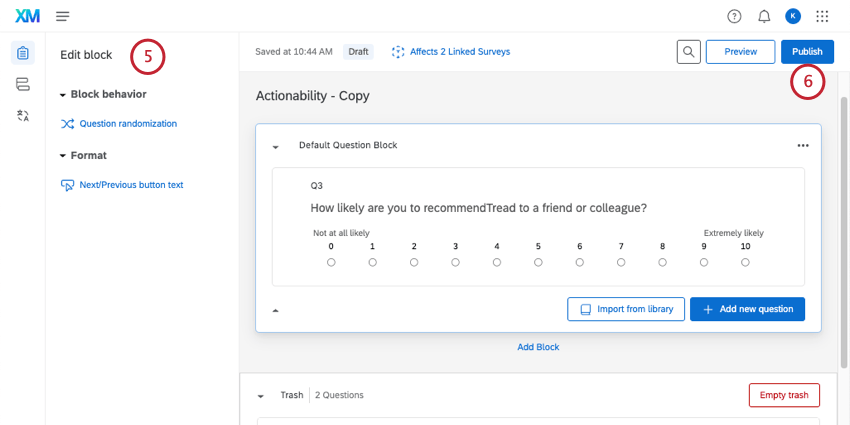 Astuce : vous pouvez modifier tout ce qui concerne votre enquête, à l’exception du thème. Les enquêtes de référence reprennent toujours le même thème que l’enquête vers laquelle elles sont liées, afin d’éviter toute incohérence.
Astuce : vous pouvez modifier tout ce qui concerne votre enquête, à l’exception du thème. Les enquêtes de référence reprennent toujours le même thème que l’enquête vers laquelle elles sont liées, afin d’éviter toute incohérence. - Cliquez sur Publier pour répercuter les modifications en direct sur toutes les enquêtes vers lesquelles un lien a été établi.
Traduction d’une enquête de référence
Les enquêtes de référence doivent être traduites à la bibliothèque.
- Accédez à votre Bibliothèque.

- Recherchez l’enquête que vous souhaitez modifier.
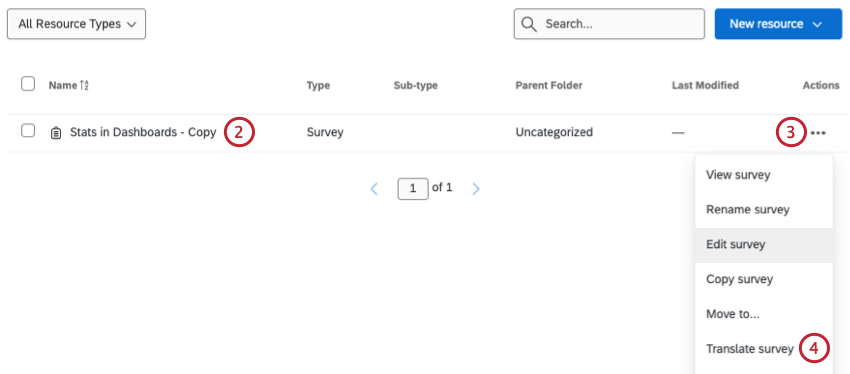 Astuce : pour modifier une enquête dans une bibliothèque de groupe, il faut d’abord se rendre dans cette bibliothèque en sélectionnant la bonne bibliothèque dans le panel de gauche.
Astuce : pour modifier une enquête dans une bibliothèque de groupe, il faut d’abord se rendre dans cette bibliothèque en sélectionnant la bonne bibliothèque dans le panel de gauche. - Cliquez sur les 3 points horizontaux à droite de l’enquête.
- Sélectionnez Traduire l’enquête.
- Cliquez sur Ajouter une langue pour ajouter les langues de votre enquête. Pour plus d’informations, consultez cette page sur la traduction des enquêtes.
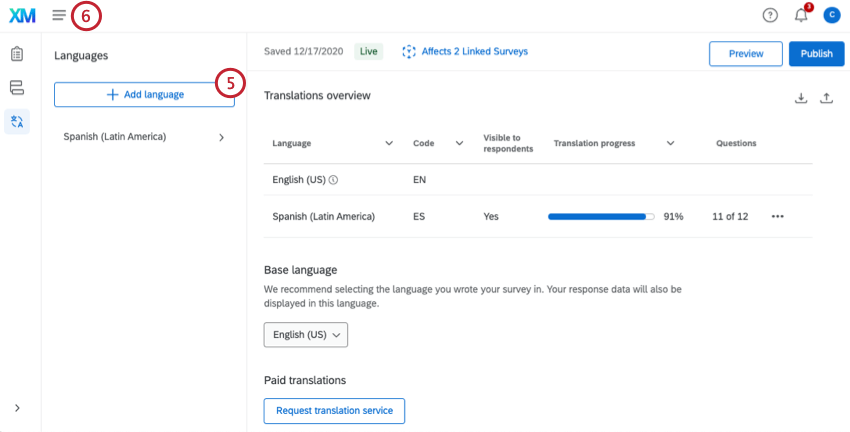
- Lorsque vous avez terminé, cliquez sur Publier.
Astuce : Publier poussera les traductions vers toutes les enquêtes liées.
Navigation dans l’éditeur de l’Enquête de référence
- Statut de publication: Explique l’état actuel de publication de votre enquête. Les trois statuts sont les suivants :
- En direct: Cette enquête de référence n’a jamais été publiée, de sorte que toute modification apportée sera immédiatement répercutée aux nouveaux répondants dans les enquêtes qui s’y réfèrent.
Astuce : une fois que vous avez créé une nouvelle enquête ou un nouveau bloc de référence et que vous commencez à l’utiliser dans vos enquêtes en ligne, toutes les modifications que vous apportez au bloc de référence sont automatiquement mises en ligne. Toutefois, une fois qu’une enquête de référence ou un bloc est publié pour la première fois, vous devez cliquer sur Publier lorsque vous apportez des modifications que vous souhaitez appliquer aux nouvelles personnes interrogées.
- Version préliminaire: Cette enquête de référence a fait l’objet de modifications qui n’ont pas encore été mises en œuvre. Vous devrez cliquer sur Publier pour que les modifications apportées au projet soient prises en compte dans toutes les enquêtes qui y font référence.
- Publiée: Cette enquête de référence n’a pas été modifiée depuis qu’elle a été publiée. Ce que vous voyez dans l’éditeur est ce que les répondants verront.
- En direct: Cette enquête de référence n’a jamais été publiée, de sorte que toute modification apportée sera immédiatement répercutée aux nouveaux répondants dans les enquêtes qui s’y réfèrent.
- Affecte les enquêtes liées à X : Lorsque vous cliquez sur ce bouton, une liste de toutes les enquêtes qui font référence à cette enquête de bibliothèque s’affiche. Les nouvelles enquêtes, les enquêtes actives et les enquêtes non publiées sont toutes incluses dans ce décompte.
- Aperçu: Cliquez sur Aperçu pour ouvrir un aperçu de votre enquête. Vous pouvez passer d’une version à l’autre de l’enquête de référence. Par défaut, l’Aperçu de l’enquête vous montre la version la plus récente et non publiée de votre enquête, et non ce que les répondants voient. Vous pouvez sélectionner Voir la version publiée pour passer à ce que les répondants voient actuellement à la place.

- Publier: Ce bouton devient vert si vous avez apporté des modifications qui peuvent être publiées. Cliquez sur ce bouton pour répercuter toutes vos modifications en direct sur les nouveaux répondants. Lorsque vous publiez une enquête de référence, la version actuelle est enregistrée, puis cette version est publiée dans toutes les enquêtes qui font référence à ce contenu.
Compatibilité des fonctions
Fonctions compatibles avec les enquêtes de référence et les blocs
Pratiquement toutes les fonctions compatibles avec les projets d’enquête peuvent être utilisées dans une enquête de référence ou un bloc.
Cependant, certaines fonctions compatibles ne fonctionneront pas correctement si vous ne les enregistrez pas dans la bibliothèque d’une certaine manière. Afin d’utiliser les fonctions énumérées ci-dessous, il est important de s’assurer que tout ce qui est lié à ces fonctions est sauvegardé dans la même enquête/bloc de bibliothèque.
Pour plus d’informations, reportez-vous à la section Dépannage des fonctions enregistrées dans les enquêtes de la bibliothèque.
Projets compatibles avec les enquêtes de référence et les blocs
En fonction de votre licence, vous pouvez avoir accès à plusieurs types de projets. C’est dans ce type de projets que vous pouvez ajouter une enquête de référence au flux d’enquête ou ajouter un bloc lié :